Weitere Lektüre:
Wie man Festplatten von der Eingabeaufforderung aus sichert
Wie man Time Machine-Backups von APFS-Datenträgern wiederherstellt
Kostenlose Festplattenwiederherstellung: Wie man Dateien von Festplatten wiederherstellt
Sep 24, 2025 • Via : Mehr • Bewährte Lösungen
- Teil 1. Arten der Festplattensicherung
- Teil 2. Festplatte für die Datensicherung
- Teil 3. Wie man die Festplatte zum Schutz der Daten sichert
- Teil 4. Fehlerbehebung Festplatten-Backup
Teil 1. Arten der Festplattensicherung
Der Schutz der Daten vor schädlichen Bedrohungen ist notwendig, um den Verlust wertvoller Daten zu vermeiden, insbesondere wenn es sich um Geschäftsdaten handelt. Im Internet finden Sie zahlreiche nützliche Tools, die Ihre Daten vor schädlichen Bedrohungen wie Viren, Hackerangriffen und anderen schützen. Aber der Schutz der Daten vor einer unsicheren Situation wie Datenverlust ist schwierig. Datenverlust aufgrund eines Stromausfalls oder eines Ausfalls des Speicherlaufwerks gehört zu den Alpträumen, die niemand erleben möchte. Wenn Sie solche Alpträume nicht erleben möchten, erstellen Sie einen Sicherungsdatenträger zur Datensicherung.
Mit einem Festplatten-Backup können Sie die Dateien wiederherstellen, wenn diese versehentlich oder absichtlich gelöscht wurden. Wenn Sie nicht wissen, wie Sie ein Datenträger-Image sichern, können Sie diesen Artikel lesen. In diesem Beitrag werden wir darüber sprechen, wie Sie eine Festplatte zum Schutz Ihrer Daten sichern.
Arten der Festplattensicherung:
Bei der Festplattensicherung gibt es bestimmte Arten, darunter Vollsicherung, inkrementelle Sicherung, differenzielle Sicherung und synthetische Vollsicherung.
- Vollständige Sicherung: Wie der Name schon sagt, wird bei der Vollsicherung eine vollständige Kopie des Datensatzes erstellt. Sie enthält alle Daten, die auf Ihrem Computer gespeichert sind. Die Erstellung eines vollständigen Backups wird von Experten immer empfohlen. Die vollständige Datensicherung wird von vielen Organisationen auf der ganzen Welt verwendet, um sie vor unsicheren Situationen zu schützen.
- Inkrementelle Sicherung: Beim inkrementellen Backup hingegen werden nur die neu aktualisierten Daten auf der Grundlage des letzten inkrementellen Backups gesichert. Das bedeutet, dass die Daten ignoriert werden, die vom Zeitpunkt der letzten Vollsicherung nicht betroffen sind. Grundsätzlich wird ein inkrementelles Backup automatisch durchgeführt, wenn Sie ein geplantes Backup einstellen.
- Differentielle Datensicherung: Die Funktionsweise dieser Sicherungsart ist ähnlich wie bei der inkrementellen Sicherung. Es wird die Sicherung neu aktualisierter Daten seit der letzten Vollsicherung gespeichert. Dies wird während des Sicherungs- und Wiederherstellungsprozesses eine gewisse Zeit in Anspruch nehmen.
- Synthetische Vollsicherung: Bei der synthetischen Vollsicherung hingegen wird die inkrementelle Sicherung mit der Vollsicherung kombiniert. Der Hauptvorteil der synthetischen Vollsicherung besteht darin, dass sie im Gegensatz zu anderen Windows 10 Backup-Datenträgertypen die Wiederherstellungszeiten verkürzt.
Teil 2. Festplatte für die Datensicherung
Der Hauptzweck der Festplattensicherung ist die Datensicherung. Es gibt verschiedene Gründe, die zu einem Datenverlust auf der Festplatte führen können, z.B. Beschädigung der Festplatte, Virenbefall, versehentliches Formatieren/Löschen, Systemabsturz und andere. Auch wenn Sie die Hardware jederzeit ersetzen können, wenn der Fehler hardwarebedingt ist, sind die Daten für immer verloren. Aus diesem Grund ist es sehr wichtig, die Festplatte zu sichern, damit Sie die verlorenen Daten wiederherstellen können. Abgesehen davon gibt es noch einige andere Gründe für ein Festplatten-Backup, die im Folgenden aufgeführt sind.
- Wiederherstellen der Systemfestplatte - Ein Festplatten-Backup kann Ihnen helfen, sich nach einem Hardware- oder Systemausfall zu erholen. Sie können die Systemfestplatte in eine Image-Datei sichern. Wenn das System nicht richtig funktioniert, können Sie das Datenträgerabbild-Backup wiederherstellen, damit es wieder funktioniert.
- Wiederherstellung Ihrer Einstellungen und Anwendungen - Wenn Sie eine Sicherungskopie Ihrer Festplatte erstellen, können Sie Ihre Anwendungen und Einstellungen auch im Falle eines Systemausfalls wiederherstellen.
- Upgrade der Festplatte - Das Upgrade Ihres Systems auf eine neue Festplatte wird mit der Festplattensicherung einfacher. Mit Hilfe des Backup-Datenträgers können Sie Ihre Festplatte einfach und praktisch von einer alten auf eine neue Festplatte aktualisieren. Es spielt keine Rolle, ob Sie die Festplatte aufrüsten wollten, weil sie veraltet ist oder nicht mehr funktioniert, Sie können die Daten einfach von der Sicherungsplatte auf der neuen Festplatte wiederherstellen.
- Wiederherstellen verlorener Dateien - Wenn Sie regelmäßig eine Sicherungskopie Ihres Computers auf einem Backup-Datenträger erstellen, können Sie Ihre Dateien wiederherstellen, die durch Virenangriffe, Systemabstürze oder versehentliches Löschen verloren gegangen sind. Sie können auch frühere Versionen der Dateien aus dem Datenträger-Backup wiederherstellen.

Teil 3. Backup der Festplatte zum Schutz der Daten
Wenn Sie Ihre Daten schützen möchten, ist es wichtig, dass Sie die Festplatte ordnungsgemäß sichern. Jede Nachlässigkeit in dieser Angelegenheit kann Sie teuer zu stehen kommen in Form von verlorenen Daten auf dem Datenträger, wie Fotos, Videos, Anwendungen, Dokumente und vieles mehr. Es ist also sehr wichtig, dass Sie eine Sicherungskopie Ihrer Festplatte anlegen, um sicherzustellen, dass Sie nicht unter einem Datenverlust leiden. Es gibt verschiedene Tools, die Sie zur Erstellung eines Festplatten-Backups verwenden können. Windows verfügt über viele integrierte Tools zur Sicherung und Wiederherstellung, wie z.B. Sicherung und Wiederherstellung oder Dateiverlauf auf verschiedenen Versionen. Sie haben jedoch alle die Einschränkung, dass sie nur bestimmte Dateien und Ordner sichern können und nicht die gesamte Partition oder das gesamte Laufwerk.
Wenn Sie also nach der besten Methode zur Sicherung Ihrer Festplatte suchen, dann ist AOMEI Backupper eine Ihrer besten Wahl. AOMEI Backupper ist ein Tool zur Sicherung und Wiederherstellung von Windows, das für Windows 10, 8, 8.1, 7, Vista und XP verfügbar ist. Es ist eine der besten Sicherungssoftwares für Windows 10 und andere Windows-Betriebssysteme. Es ist ein sehr vielseitiges und leistungsstarkes Tool zur Sicherung und Wiederherstellung mit vielen nützlichen Funktionen, die im nächsten Abschnitt beschrieben werden.
1. Funktionen von AOMEI Backupper
- Mit AOMEI Backupper können Sie Windows 10 auch auf einem USB- oder externen Laufwerk sichern.
- Es kann Systemdateien, Einstellungen und Anwendungen an externen oder internen Speicherorten sichern.
- Es unterstützt auch Backups von Partitionen oder Volumen.
- Das Klonen von Festplatten ist mit dieser besten Backup-Software 2018 ganz einfach.
- Die Oberfläche ist sehr intuitiv und benutzerfreundlich.
- Es ist ein All-in-One Tool zur Sicherung, Wiederherstellung und Synchronisierung von Dateien.
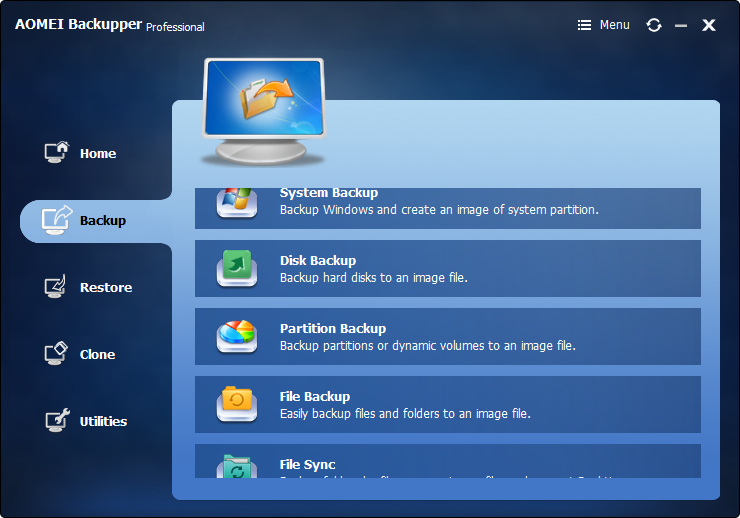
- Ermöglicht Ihnen automatische, vollständige, inkrementelle und differenzielle Backups von System, Festplatte, Partition und Dateien zu erstellen.
- Unterstützt Systemwiederherstellung, Festplattenwiederherstellung, Wiederherstellung unterschiedlicher Hardware, Partitionswiederherstellung und selektive Dateiwiederherstellung.
- Unterstützt das Klonen von Festplatten, Partitionen/Volumen, flexiblem Klonen, Systemklonen und Klonen über die Befehlszeile.
- Unterstützt Windows 10, Windows 8.1/8, Windows 7, Vista und XP (alle Editionen, 32/64-bit)
2. Wie erstellt man mit AOMEI Backupper ein Backup der Festplatte zur Datensicherung?
Wenn Sie lernen möchten, wie Sie mit AOMEI Backupper auf Ihrem Windows-Computer eine Sicherungskopie Ihrer Festplatte erstellen können, folgen Sie den nachstehenden Schritten.
Schritt 1: Starten Sie AOMEI Backupper
Zunächst müssen Sie AOMEI Backupper herunterladen und dann auf die Setup-Datei klicken, um die Installation des Programms auf Ihrem Computer zu starten. Starten Sie AOMEI Backupper nach der Installation, indem Sie auf die Desktop-Verknüpfung oder das Startmenü klicken.
Schritt 2: Backup konfigurieren
Klicken Sie nun auf der Oberfläche der Hauptanwendung auf die Backup Option und dann auf Datenträger-Backup. Wenn Sie eine externe Festplatte sichern möchten, schließen Sie diese bitte vorher an Ihren Computer an.
Schritt 3: Quelldatenträger auswählen
Geben Sie in das Textfeld "Taskname" einen Namen für den Backup-Task ein. Als nächstes müssen Sie den Quelldatenträger auswählen, den Sie sichern möchten. Sie können mehrere Quell-Laufwerke hinzufügen.
Schritt 4: Wählen Sie das Ziellaufwerk und die Sicherungsoptionen
Nach der Auswahl des Quelllaufwerks müssen Sie das Ziellaufwerk auswählen, auf dem das Backup gespeichert werden soll. Klicken Sie dann auf Backup-Optionen, um auszuwählen, ob Sie das Disk-Image-Backup verschlüsseln oder komprimieren möchten.
Schritt 5: Backup starten
Klicken Sie abschließend auf die Schaltfläche "Backup starten" und AOMEI Backupper Professional beginnt mit der Sicherung der Daten der Quellfestplatte auf der Ziel- oder Backup-Festplatte.
Teil 4. Fehlerbehebung Festplatten-Backup
Es gibt bestimmte Dinge, auf die Sie achten müssen, besonders in einem so sensiblen Fall wie der Sicherung von Festplatten. Eine ordnungsgemäße Datensicherung ist notwendig, um jede Art von Datenverlust zu vermeiden. Probleme wie Systemausfälle, beschädigte Daten und Festplattenfehler können jederzeit auftreten. Eine ordnungsgemäß verschlüsselte Sicherungsdatei ist notwendig, um sie vor schädlichen Bedrohungen zu schützen, die die Sicherungsdatei beschädigen könnten.
- Kopieren & Einfügen ≠ Sicherung
Die meisten Leute kopieren die Datei/Ordner direkt und fügen sie zur Sicherung auf dem externen Speichergerät ein. Nun, das ist kein Backup. Es wird als Kopie der doppelten Daten bezeichnet und kann leicht zugänglich sein. Sie können Tools wie AOMEI Backupper verwenden, um eine verschlüsselte Sicherungsdatei Ihrer Daten zu erstellen. Sobald die Sicherungsdatei verschlüsselt ist, muss man einen bestimmten Code eingeben, um auf sie zuzugreifen. - System-Backup ist notwendig
Es reicht nicht aus, ein Backup der Daten zu erstellen. Wie wir bereits erwähnt haben, können Probleme wie Systemabstürze, Hardwarefehler und beschädigte Dateien jederzeit und ohne Vorwarnung auftreten. Sie müssen auch ein System-Image-Backup mit AOMEI Backupper erstellen. Die Sicherung des Systemabbilds hilft Ihnen, Ihr System bei Boot-Problemen einzuschalten. - Installieren Sie sichere Programme
Die meisten Fälle von Datenverlust und Datenbeschädigung treten auf, wenn Menschen unbekannte Software auf ihrem Gerät installieren. Es ist immer wichtig, dass Sie sich vergewissern, was Sie installieren wollen. Die Installation eines unbekannten oder schädlichen Programms kann zu schwerwiegenden Katastrophen wie Datenverlust und Datenbeschädigung führen. - Regelmäßige Datensicherung
Wenn Sie es sich zur Gewohnheit gemacht haben, regelmäßig Sicherungskopien zu erstellen, können Sie bei Bedarf die neueste Sicherungsdatei verwenden. Denn das letzte Backup enthält alle Daten und Dateien, die sich im normalen Arbeitszustand auf Ihrem Computer befanden.
Dienste zur Datensicherung
- Computer sichern
- Dateien auf OneDrive sichern
- iCloud-Backup auf PC herunterladen
- Top 5 E-Mail-Backup-Programme
- Windows-Treiber-Backup-Programme
- SD Karte Backup
- Festplatte sichern
- Festplatte über CMD sichern
- Externe Festplatte sichern
- Festplatten-Backup Software
- Computer auf externer Festplatte sichern
- Windows 10 auf SSD migrieren
- Dateien auf Festplatte kopieren
- Mac sichern

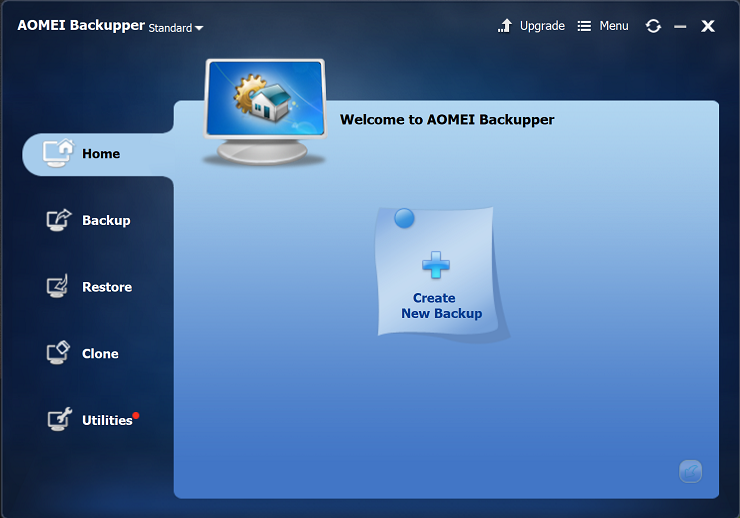

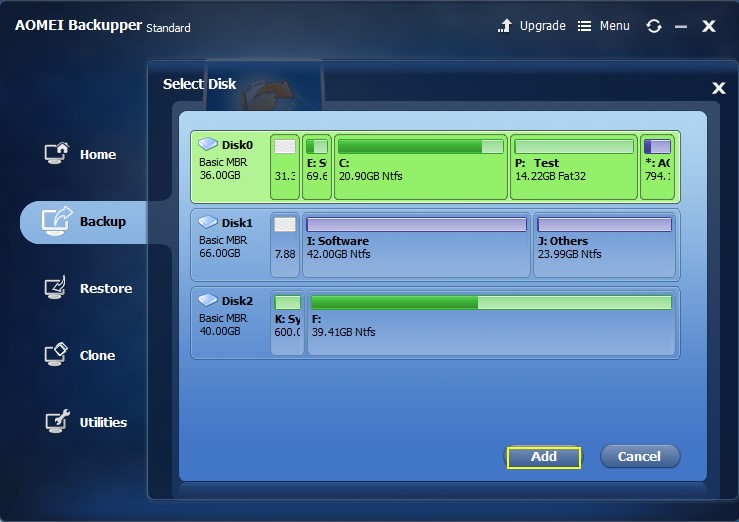





Classen Becker
chief Editor